Создание проекта и настройка его параметров
Воспользуемся командой главного меню File › New Project, чтобы создать новый проект. Откроется диалоговое окно New Project (рис. 2.30), в котором можно выбрать один из шаблонов, который следует использовать при создании проекта:
- Empty – проект не будет содержать ни одного трека;
- Music for Picture PAL – проект будет содержать четыре аудиотрека и настройки, оптимизированные для видеоряда в формате PAL;
- 24 Track Audio Recorder – проект будет содержать 24 аудиотрека;
- 16 Track MIDI Sequencer – проект будет содержать 16 MIDI-треков;
- Music for Picture NTSC – проект будет содержать четыре аудиотрека и настройки, оптимизированные для видеоряда в формате NTSC;
- 16 Track Surround Mix – проект будет содержать 16 аудиотреков, и у каждого из них в качестве выходного порта будет установлен особый порт SurroundPan (реализованный в виде специализированного плагина), предназначенный для работы с системами объемного звучания;
- Stereo Mastering Setup – проект будет содержать один аудиотрек и один маркерный трек.
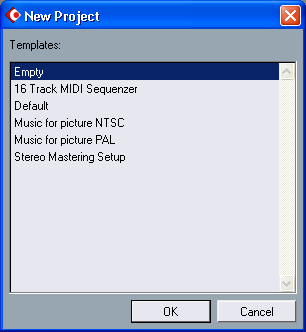
Рис. 2.30. Диалоговое окно New Project
Вне зависимости от того, какой шаблон вы выбрали для создания проекта, впоследствии любые треки можно удалять или, наоборот, создавать, а любые настройки можно изменять. Для "чистоты эксперимента" мы создадим проект на основе шаблона Empty.
После того как вы выберете шаблон и нажмете ОК, возникнет еще одно диалоговое окно Select directory (рис. 2.31). В нем следует выбрать диск или папку, в которой будут располагаться файлы проекта.
Если вы еще только собираетесь создать нужную папку, то с помощью кнопки Create вызовите диалоговое окно Select/Create new directoty (рис. 2.32), а в нем впишите название новой папки и нажмите ОК. Папка будет создана.
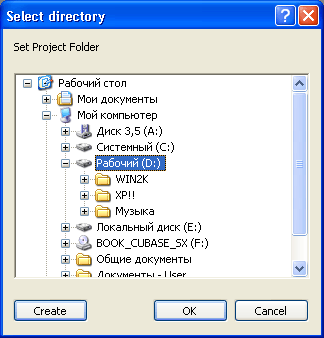
Рис. 2.31. Диалоговое окно Select directory
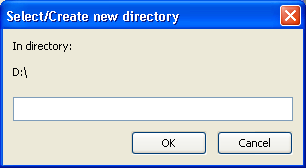
Рис. 2.32. Диалоговое окно Select/Create new directory
